|
Possiamo cominciare
-
Tavolozza dei colori - imposta in primo piano il colore
#7f0000 e come sfondo il colore #100000
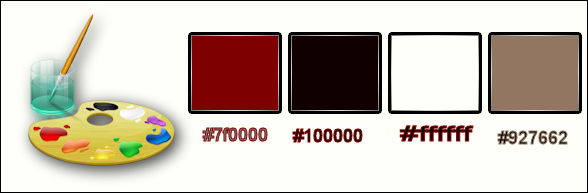
1. Apri l'immagine
"Fond_Gothique_17"- Con un doppio clic nella tavolozza
dei livelli, trasformala in livello Raster 1
2. Livelli>Duplica
3. Regola>Sfocatura>Sfocatura
gaussiana a 35
4. Effetti>Plugin>
Filters Unlimited 2.0 - &<Bkg Designer sf10 I> -AFS
Tangent Waves... 201/127
5. Effetti>Plugin>Distort
- Wave
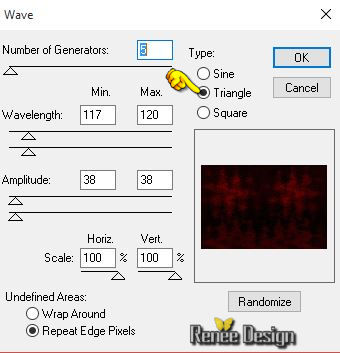
6. Tavolozza dei livelli - cambia
la modalità di miscelatura di questo livello in
Indebolisci
7. Livelli>Nuovo livello
maschera>Da immagine masque_gothique_17.jpg

- Livelli>Unisci>Unisci
gruppo
8. Effetti>Effetti bordo>Aumenta di
più
9. Apri il tube ‘’
Gothique_17_image1.pspimage’’
- Modifica>Copia - torna al tuo
lavoro ed incolla come nuovo livello
10. Effetti>Effetti di
distorsione>Onda in nero
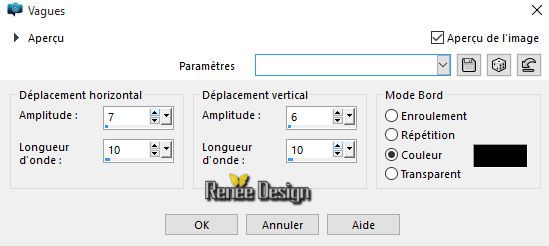
- Tavolozza dei livelli - cambia la
modalità di miscelatura di questo livello in Filtra
11. Effetti>Effetti di distorsione>
Coordinate polari
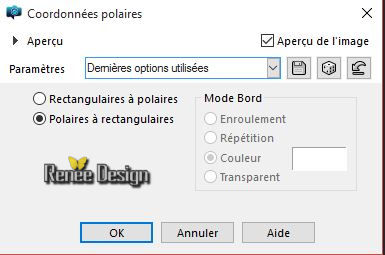
- Diminuisci l'opacità di questo
livello a 69
12. Apri il tube ‘’’
Gothique_17_image2.pspimage’’
- Modifica>Copia - torna al tuo
lavoro ed incolla come nuovo livello
- Non spostarlo
13. Effetti>Plugin>DSB Flux- Blast
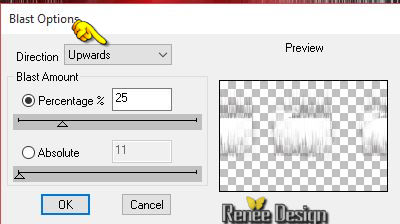
14. Apri il tube ‘’
Gothique_17_mur’’
- Modifica>Copia - torna al tuo
lavoro ed incolla come nuovo livello
15. Effetti>Effetti
immagine>Scostamento
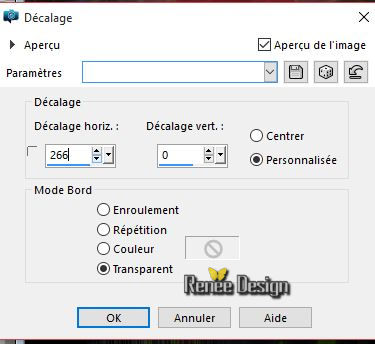
16. Livelli>Disponi>Sposta giù
17. Tavolozza dei livelli - cambia
la modalità di miscelatura di questo livello in Filtra
- Tavolozza dei livelli -
posizionati in alto
- Così si presenta la
tavolozza dei livelli:
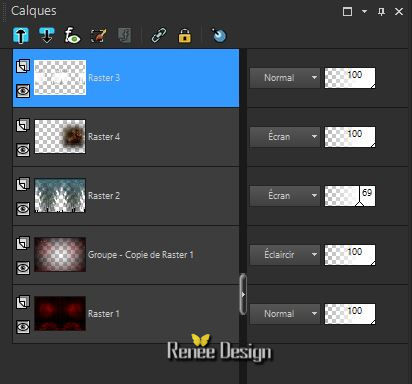
18. Apri il tube ‘’
Gothique_17_image3’’
- Modifica>Copia - torna al tuo
lavoro ed incolla come nuovo livello
- Posiziona a sinistra

19. Effetti>Plugin>Alien
Skin Eye Candy 5 - Nature– Fire/ Preset
‘’gothique_17_fire’’
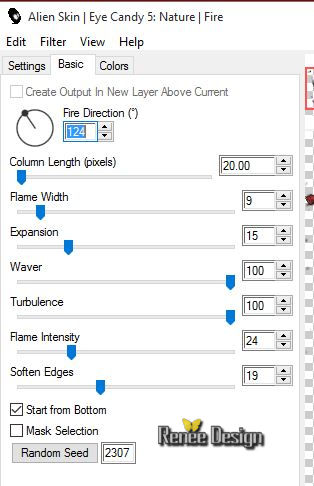
- Tavolozza dei livelli -
posizionati sul livello Gruppo Copia di Raster 1
20. Livelli>Carica/salva la
maschera>Carica maschera da disco - cerca e carica la
maschera ''masque 20/20''
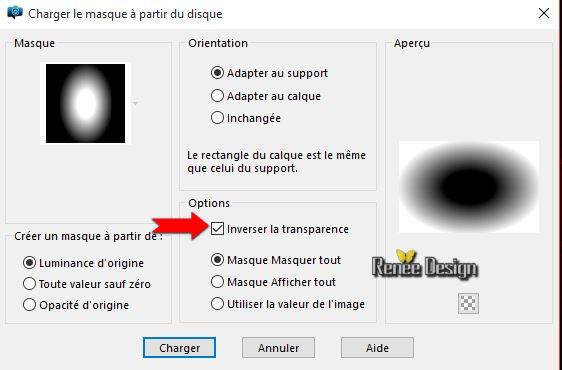
21. Livelli>Unisci>Unisci gruppo
- Tavolozza dei livelli -
posizionati in alto
- Tavolozza dei colori - imposta in
primo piano il bianco
22.
Livelli>Nuovo livello raster
23. Selezioni>Carica/salva selezione>Carica selezione da
disco - Cerca e carica la selezione
’’
Gothique_17_1’’
24.
Attiva lo strumento Riempimento  e
riempi la selezione con il colore di primo piano 2 clics e
riempi la selezione con il colore di primo piano 2 clics

25. Livelli>Nuovo livello raster
26. Attiva lo strumento
 forma rotonda 50, così configurato:
forma rotonda 50, così configurato:

- Applica così:

27. Effetti>Plugin>Flaming
Pear Flood/ Preset ‘’Gothique_17_Flood_1’’
!!! View
Horizon mettere tra 47 e 54 a seconda del posizionamento
del pennello
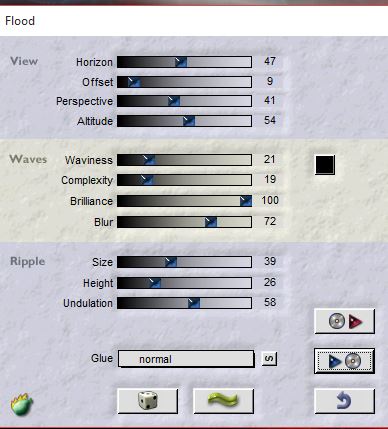
28. Attiva lo strumento

-
- E passa con il cursore tracciando
un movimento rotondo
– mantieni premuto il tasto destro
del mouse per scurire leggermente
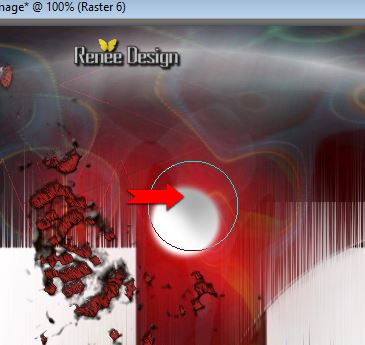
29. Apri il tube
’’Gothique-17_fenetre »
- Modifica>Copia - torna al tuo
lavoro ed incolla come nuovo livello
Non spostarlo
30.
Effetti>Plugin>Flaming Pear - Flood / Preset
“Gothique_17_Flood_2”
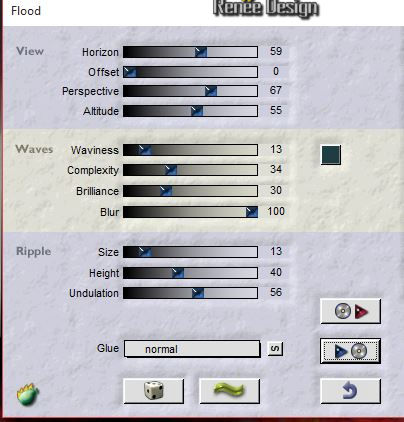
31. Attiva lo
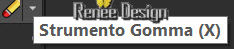 ,
così configurata: ,
così configurata:
- Passa dal centro verso sinistra e
destra, in basso, per eliminare la parte evidenziato con
il cerchio:
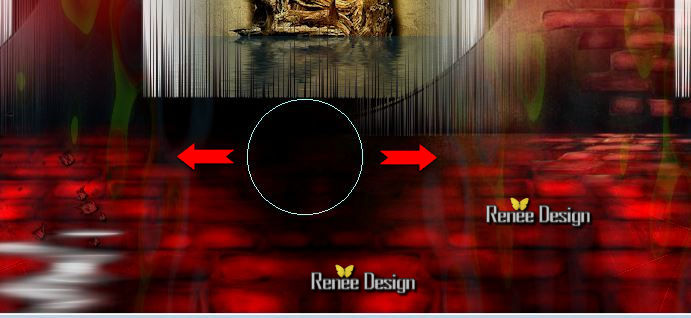
Per ottenere questo risultato:(deve
rimanere questa parte)
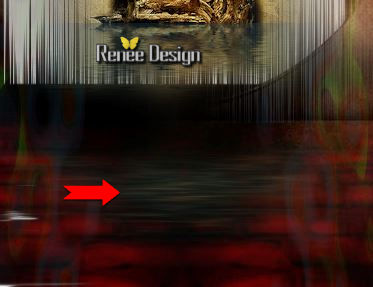
32. Effetti>Plugin>Ulead Effects -
Particle
1. scegli option
2. Per definire il colore
Clic (2 ) e si aprirà la finestra per scegliere il
colore e per la scelta della tonalità - imposta le
misure
3. Ok per confermare
4. Ok per applicare
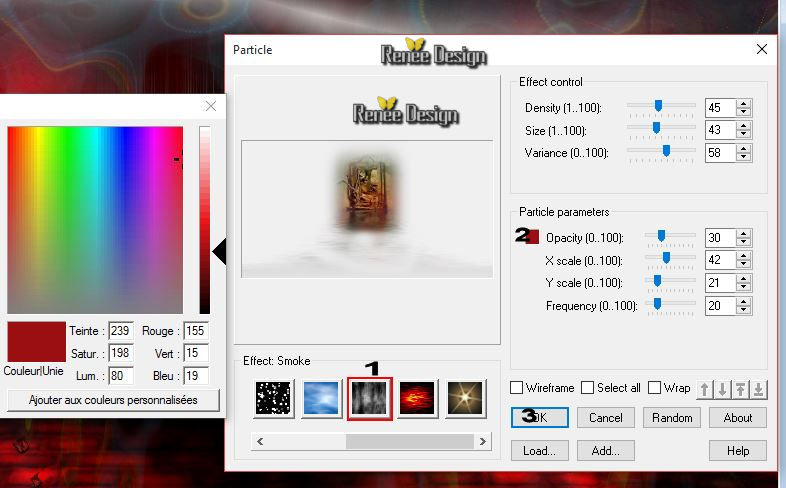
33. Livelli>Nuovo livello raster
34.
Attiva lo strumento  e
riempi il livello con il nero e
riempi il livello con il nero
35. Effetti>Plugin>Dragon Fly –
Sinedot II
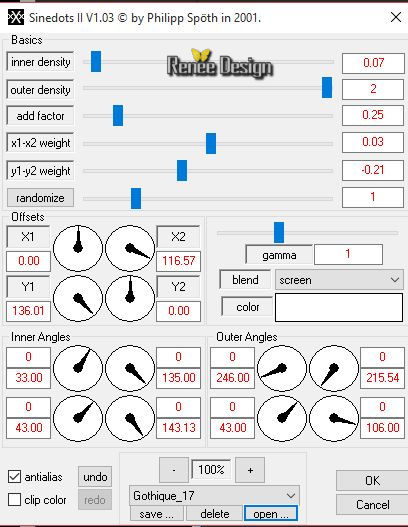
36. Effetti>Plugin>Transparency
- Eliminate black
37. Effetti>Effetti bordo>Aumenta
38. Tavolozza dei livelli - cambia
la modalità di miscelatura di questo livello in Filtra -
Diminuisci l'opacità a 57
39. Livelli>Duplica
– Immagine>Capovolgi
40. Effetti>Effetti
immagine>Scostamento
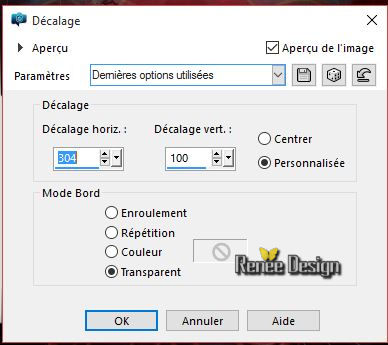
41. Apri il tube
‘’Renee_tube_hombre_desconocido_vespertino.pspimage’’
- Modifica>Copia - torna al tuo
lavoro ed incolla come nuovo livello
42. Effetti>Effetti
immagine>Scostamento
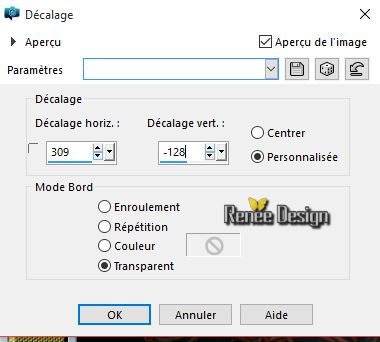
43. Livelli>Disponi>Sposta giù
- Tavolozza dei livelli -
posizionati in alto
44. Apri il tube ‘’
Renee_tube_landeau_Gothique_17’’
- Modifica>Copia - torna al tuo
lavoro ed incolla come nuovo livello
- Posiziona correttamente a
sinistra
45. Effetti>Plugin>Filters
Unlimited 2.0 – Graphic plus - Cross shadow /per default
46. Immagine>Aggiungi bordatura
1 pixel in bianco
- Trasforma in livello
Raster 1
47. Immagine>Aggiungi
bordatura asimmetrico colore #927662
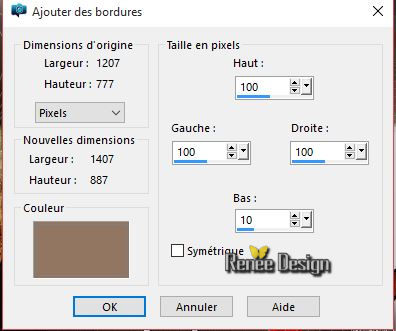
48.
Attiva lo strumento  e
seleziona questa bordatura e
seleziona questa bordatura
49. Selezioni>Innalza selezione a
livello
- Tavolozza dei colori - imposta in
primo piano il colore #927662 e come sfondo il colore
#100000
50. Effetti>Plugin>Medhi – Wavy Lab
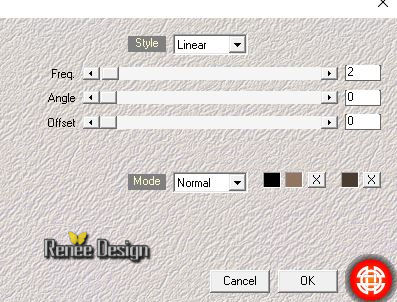
Mantieni selezionato
51.
Effetti>Plugin>DigitalFimlTileTool-Lightv3
Se hai problemi,
nel materiale puoi trovare l'effetto già pronto
‘’effet_Digital_tools’’ da incollare nella selezione
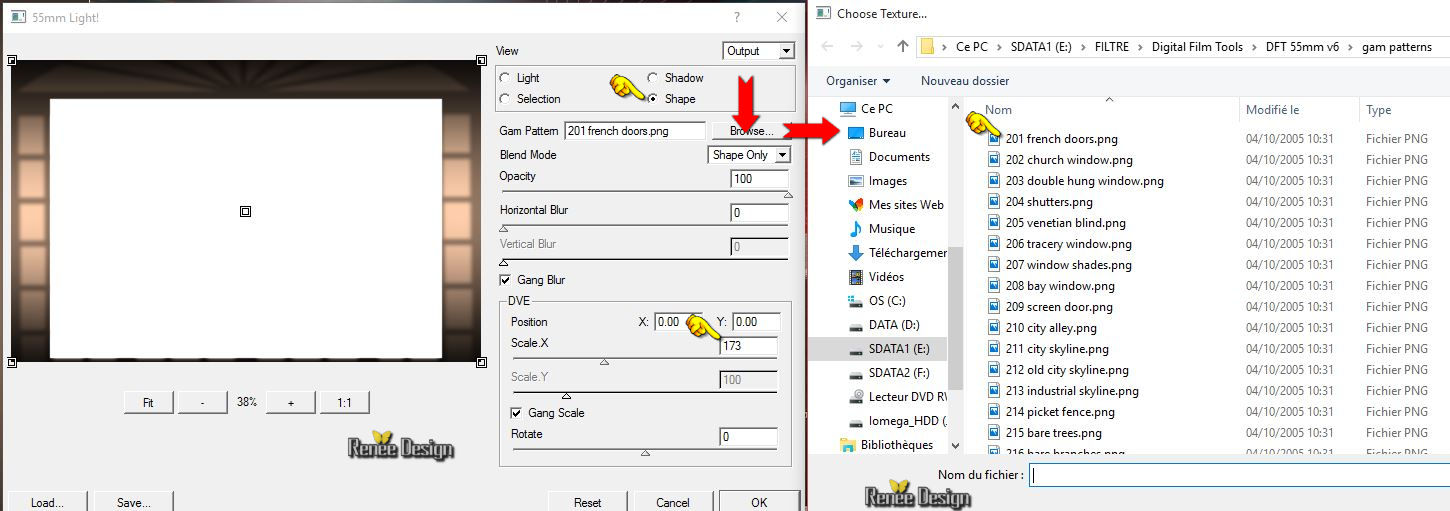
52. Effetti>Plugin>Unlimited
- VM Toolbox – Transistor
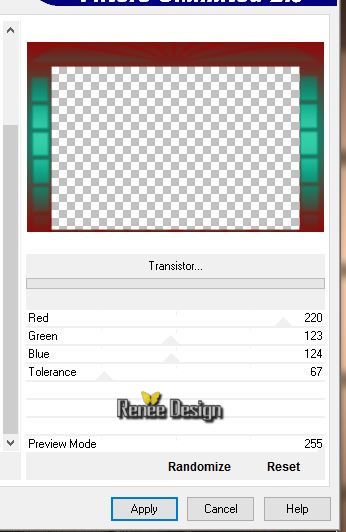

53.
Selezioni>Carica/salva selezione>Carica
selezione da disco - Cerca e carica la selezione
‘’ gothique_17_2’'
54. Selezioni>Innalza selezione a
livello
55.
Effetti>Effetti di trama>Nappa
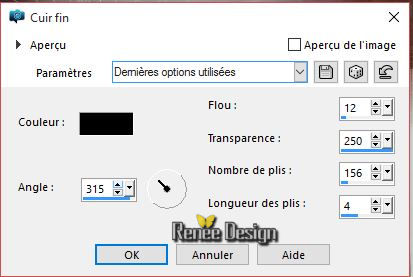
56. Effetti>Effetti
bordo>Aumenta di più

57. Effetti>Effetti 3D>Sfalsa ombra
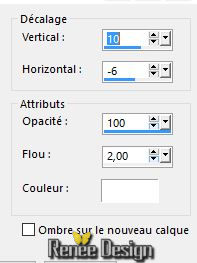
58. Tavolozza dei livelli - cambia
la modalità di miscelatura di questo livello in
Moltiplica - Diminuisci l'opacità a 73
59. Apri il tube
‘’Gothique_17_flamme’’
- Modifica>Copia - torna al tuo
lavoro ed incolla come nuovo livello
- Posiziona in basso a sinistra
60. Livelli>Duplica
– Immagine>Rifletti
61. Apri il tube
‘’ Some of the best moments - tubed by A PSP
Devil.pspimage’’
62. Immagine>Ridimensiona
50%
- Modifica>Copia - torna al tuo
lavoro ed incolla come nuovo livello
- Posiziona correttamente
63. Incolla il tube del titolo o
scrivine uno a tuo gusto
64. Immagine>Aggiungi bordatura
10 pixels in bianco
65. Immagine>Aggiungi bordatura
1 pixel in nero
66. Image redimensionner a 999
pixels de large
Il
tutorial è terminato
Spero abbiate gradito eseguirlo
Grazie
Renée
Scritto il 11 settembre 2022
pubblicato
nel 2022
*
Ogni somiglianza con una lezione esistente è una pura
coincidenza
*
Non dimenticate di ringraziare i tubeurs e le
traduttrici che lavorano con e per noi.
Grazie
|